Les nuages de points permettent de visualiser la relation entre deux variables numériques, l’une représentée sur l’axe des x et l’autre représentée sur l’axe des y. Pour chaque enregistrement, un point est tracé à l’endroit où les deux variables s’intersectent sur le diagramme. Lorsque les points obtenus forment une structure non aléatoire, une relation existe entre les deux variables.
Exemple
Le nuage de points ci-dessous présente la relation entre le taux de participation aux élections américaines en 2016 et le revenu par habitant en 2019.
- X-Axis (Axe X) : taux de participation
- Y-Axis (Axe Y) : revenu par habitant en 2019
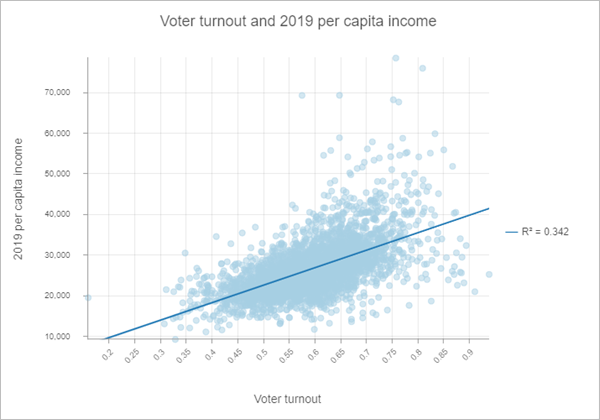
Données
Les configurations Data (Données) comprennent les variables utilisées pour créer un nuage de points, les statistiques affichées sur le diagramme et les configurations de symbole.
Variables
Les nuages de points se composent de deux variables numériques : le nombre de l’axe des X (X-axis number) et le nombre de l’axe des Y (Y-axis number).
Statistiques
Une équation de régression est calculée, puis la courbe de tendance associée et la valeur R² peuvent être tracées sur le nuage de points. La courbe de tendance modélise la relation linéaire entre X et Y, et la valeur R² quantifie l’ajustement des données dans le modèle. Ces statistiques ne sont pertinentes que pour les relations linéaires. Le paramètre Show linear trend (Afficher la tendance linéaire) est utilisé pour afficher et supprimer la courbe de tendance du nuage de points. Pour changer la couleur de la courbe de tendance, cliquez sur l’échantillon de couleurs du paramètre Trend line style (Style de courbe de tendance) et choisissez une nouvelle couleur.
Lorsque des valeurs x faibles correspondent à des valeurs y faibles et que des valeurs x élevées correspondent à des valeurs y élevées (courbe croissante), cela indique une corrélation positive. Lorsque des valeurs x faibles correspondent à des valeurs y élevées et que des valeurs x faibles correspondent à des valeurs y élevées (courbe décroissante), cela indique une corrélation négative.
Remarque :
Il est important de noter que la corrélation entre x et y n'implique pas que x entraîne y.
Symbole
Vous pouvez changer la taille et la couleur des symboles sur un nuage de points.
Les points de nuage de points peuvent être visualisés à l’aide d’une seule couleur ou à l’aide des couleurs spécifiées dans le style de la couche. Par défaut, les nuages de points utilisent les couleurs de couche et héritent leur contour et couleurs de remplissage du style de la couche source. En symbolisant une couche par un attribut différent de l’une des variables des nuages de points, vous pouvez afficher une autre dimension dans la visualisation des nuages de points.
Axes
Les configurations Axes permettent de changer les spécifications de l’axe des X et de l’axe des Y. Les deux axes comprennent les configurations de l’échelle, des limites minimum et maximum et du formatage de nombre.
Échelle logarithmique
Par défaut, les axes de nuage de points s’affichent sur une échelle linéaire. Vous pouvez afficher l’un des axes ou les deux axes sur une échelle logarithmique à l’aide du curseur Logarithmic scale (Échelle logarithmique).
Les échelles logarithmiques sont utiles lorsque les données que vous affichez présentent une forte asymétrie positive, c’est-à-dire lorsque la majorité des points de données ont une faible valeur et une minorité des valeurs très élevées. Le changement d’échelle de l’axe ne modifie pas les valeurs des données, mais seulement la manière dont elles sont affichées.
Les échelles linéaires reposent sur l’addition et les échelles logarithmiques sur la multiplication.
Sur une échelle linéaire, chaque incrément sur l’axe représente la même distance en valeur. Par exemple, dans le diagramme ci-dessous, chaque incrément de l’axe représente une augmentation de 10.
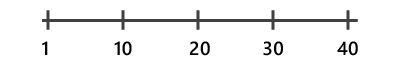
Sur une échelle logarithmique, les incréments sont augmentés par magnitude. Par exemple, dans le diagramme ci-dessous, chaque incrément de l’axe représente une multiplication par 10.
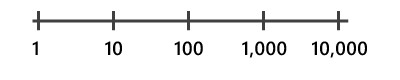
Remarque :
Les échelles logarithmiques ne peuvent pas afficher de valeurs négatives ou nulles. Si vous utilisez une échelle logarithmique pour une variable contenant des valeurs négatives ou des zéro, ces valeurs n’apparaissent pas sur le diagramme.
Limites des axes
Les limites minimum et maximum par défaut des axes sont basées sur la plage des valeurs de date représentées sur les axes. Vous pouvez personnaliser ces valeurs en saisissant une nouvelle valeur limite des axes. Cliquez Reset (Réinitialiser) pour restaurer la limite de l’axe sur la valeur par défaut.
Format numérique
Vous pouvez mettre en forme la manière dont les axes affichent les valeurs numériques en spécifiant le nombre de décimales et en indiquant s’il faut inclure ou non le séparateur des milliers.
Repères
Les lignes ou plages des guides peuvent être ajoutées aux diagrammes pour servir de référence ou mettre en évidence des valeurs importantes. Cliquez sur le bouton Add guide (Ajouter un repère) pour ajouter des repères, puis sélectionnez Add X-axis guide (Ajouter le repère de l'axe des X) ou Add Y-axis guide (Ajouter le repère de l'axe des Y).
Pour créer une ligne de repère, entrez une valeur pour Start (Début) à l’endroit où vous souhaitez que la ligne soit tracée. Pour créer une plage de repères, saisissez une valeur pour Start (Début) et End (Fin). Vous pouvez également modifier l'aspect de la ligne ou plage de repères. Pour les lignes, le style, l'épaisseur et la couleur des lignes peuvent être mis à jour. Pour les plages, la couleur de remplissage peut être mise à jour.
Vous avez la possibilité de modifier le nom du repère à l'aide du paramètre Guide name (Nom du repère) et d'ajouter du texte à votre repère à l'aide du paramètre Guide label (Étiquette du repère) (par exemple, Médiane).
Vous pouvez choisir d'afficher le repère en haut ou en dessous du diagramme à l'aide des boutons Above (Au-dessus) et Below (Au-dessous) dans le paramètre Render (Rendu).
Format
Vous pouvez configurer l’apparence du diagramme en mettant en forme les éléments de texte et de symbole. Les options de mise en forme du diagramme sont notamment :
- Text elements (Éléments de texte) : taille, couleur et style de la police utilisée pour le titre du diagramme, le titre de l’axe x, le titre de l’axe y, le titre de la légende, le texte de description, le texte de légende et les étiquettes d’axe. Vous pouvez changer le format de plusieurs éléments en une seule opération en appuyant sur la touche Ctrl tout en cliquant pour sélectionner les éléments.
- Symbol elements (Éléments de symbole) : couleur, largeur et style (Solid (Uni), Dot (Point) ou Dash (Tiret)) pour les lignes de grille et d’axe et la couleur d’arrière-plan du diagramme.
Généralités
Les titres par défaut des diagrammes et des axes s’appuient sur le nom des variables et le type du diagramme. Vous pouvez activer ou désactiver les titres sur l’onglet General (Général). Vous pouvez également fournir un titre dans le paramètre Legend title (Titre de la légende) et une description du diagramme dans le paramètre Description. Une description est un bloc de texte qui apparaît au bas de la fenêtre du diagramme.
Ressources
Utilisez les ressources suivantes pour en savoir plus sur les diagrammes :
- Configurer des diagrammes
- Configurer des fenêtres contextuelles pour ajouter des diagrammes
Vous avez un commentaire à formuler concernant cette rubrique ?